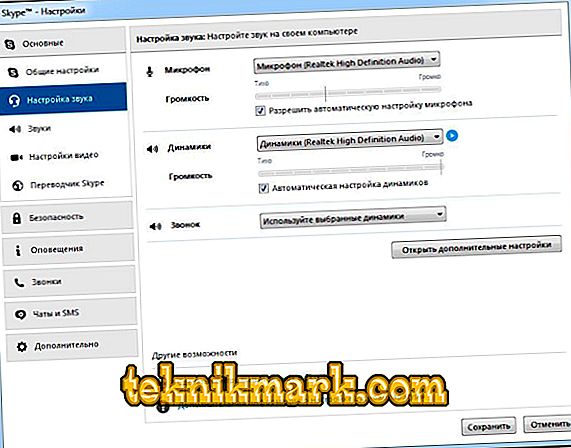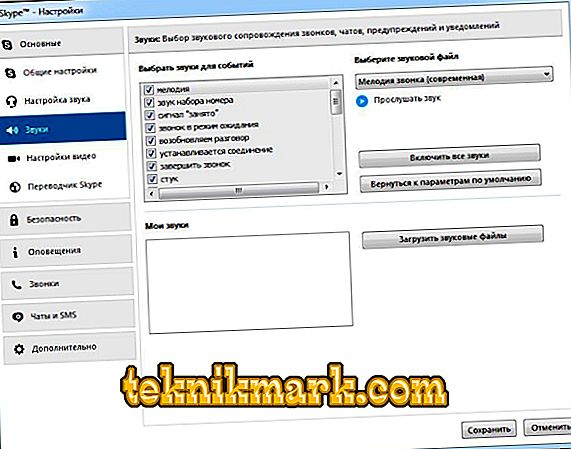في عالم أدوات الاتصال المبتكرة ، يعد Skype (Skype) بعيدًا عن الجديد ، وقد فاز بالفعل بأتباعه العديدين ، الذين ظل عددهم ينمو بلا كلل لأكثر من عشر سنوات.

بفضل Skype ، يمكنك الوصول إلى اتصال مجاني في الوقت الفعلي مع القدرة على الاستماع ليس فقط ، ولكن أيضًا رؤية الشخص الآخر. كل ما هو مطلوب لاستخدام وسيلة الاتصال هذه هو الوصول إلى الإنترنت ، ووجود برنامج مثبت ، بالإضافة إلى سماعات رأس وكاميرا ويب.
الإعدادات الأولية
أثناء التثبيت ، يعرض البرنامج إدخال الإعدادات الأولية ، وإنشاء حساب أو تسجيل الدخول إلى حساب موجود ، وتثبيت الصورة الرمزية ، والتحقق من جودة الصوت والفيديو. يمكنك على الفور استخدام ميزة الإعدادات المتقدمة. بالضغط على زر "متابعة" ، تذهب إلى القائمة الرئيسية للتطبيق.
قبل تكوين Skype ، يمكنك إضافة قائمة جهات اتصال تحتاجها إلى أشخاص. تحت الصورة الرمزية يوجد حقل بحث مع أيقونة كاملة مألوفة في شكل عدسة مكبرة. باستخدام البحث وتبادل معلومات الاتصال على الجانب الأيسر من التطبيق ، يتم تشكيل قائمة جهات الاتصال.
جهات الاتصال الافتراضية هي خدمة اختبار الصدى / الصوت. مع هذه الخدمة ، يمكنك التحقق من توفر الصوت والفيديو في البرنامج.

إذا كنت تملك جهاز كمبيوتر محمولًا حديثًا أو كمبيوتر محمول أو كمبيوتر لوحيًا ، حيث قمت بتثبيت Skype ، فإن هذه الأجهزة بها ميكروفون مدمج ومكبر صوت وكاميرا ، ويجب ألا تكون هناك مشاكل في أداء الاتصال ، وليس من الصعب معرفة كيفية إعداد Skype. ولكن إذا كان مطلوبًا توصيل سماعة رأس وكاميرا إضافية بالكمبيوتر ، فقد يواجه المستخدم عديم الخبرة في البداية بعض الصعوبات.
الميكروفون وإعدادات الصوت
ستعمل قابلية صيانة المعدات والتوصيل المناسب للميكروفون بالكمبيوتر على تحديد العملية دون ضبط إضافي. بعد إجراء إعدادات الاتصال على جهاز الكمبيوتر ، تثبيت برامج التشغيل الضرورية ، لن تظهر مسألة كيفية تكوين الميكروفون في Skype ، لأن التطبيق سيضع جميع المعلمات اللازمة للتشغيل افتراضيًا.
الإجراء الواجب تنفيذه عندما لا يكون هناك صوت في Skype
- لبداية ، نتأكد من أن الميكروفون ومكبرات الصوت متصلة بالموصلات المقابلة للكمبيوتر.
- نحن الآن نتحقق من الاتصال بالنظام باستخدام "لوحة التحكم" ، والتي يتم استدعاؤها باستخدام قائمة "ابدأ". انتقل إلى علامة التبويب "المعدات والصوت" ، حدد "الصوت". في نافذة الإعدادات التي تظهر في علامة التبويب "تسجيل" ، يجب أن يظهر رمز الميكروفون. إذا كان الكمبيوتر يستخدم بطاقات صوت متعددة ، فيجب عليك تحديد البطاقة التي يتصل بها الجهاز. في حالة دمج الميكروفون في كاميرا الويب ، حدد اسمه. انقر فوق زر الماوس الأيمن "الاتصال".

- في علامة التبويب تشغيل ، يتم عرض أيقونة السماعات المتصلة.

- إذا تم تكوين معلمات النظام الضرورية بشكل صحيح ، ولا يزال الصوت الموجود في التطبيق لا يظهر ، فكر في كيفية إعداد الميكروفون في Skype. للقيام بذلك ، انتقل إلى البرنامج في علامة التبويب "أدوات" ، قسم "الإعدادات" وحدد عنصر "إعدادات الصوت".
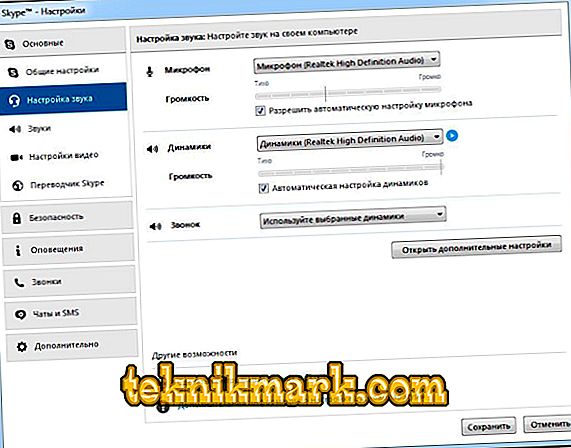
- يُنصح بوضع علامة في الأماكن المناسبة لضبط مكبرات الصوت والميكروفون تلقائيًا ، ثم حفظ الإعدادات. عند التحدث ، يجب أن يتقلب الشريط الأخضر لمستوى صوت الميكروفون قليلاً ، لكن إذا لاحظت تقلبات حادة في الصوت ، فمن الأفضل إيقاف تشغيل هذا الخيار.
- قم بتشغيل خدمة اختبار الصدى / الصوت لاختبار الصوت. شريطة أن يتم إدخال جميع الإعدادات بشكل صحيح ، بعد تسجيل الاختبار ، سوف تسمع صوتك من السماعة.
- بعد إعداد الصوت في Skype ، تم تشغيله وهناك رغبة في ضبط الألحان لاختيارك لمكالمة أو أحداث Skype أخرى ، يمكنك الانتقال إلى علامة التبويب "الأصوات" ، حيث يمكنك اختيار اللحن المطلوب من القائمة.
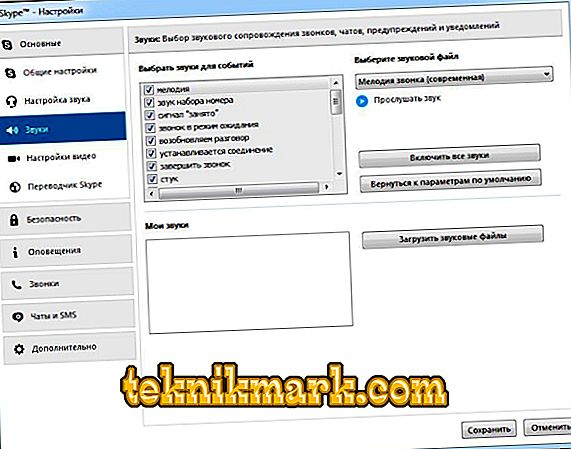
إعداد الكاميرا
تعد وظيفة رابط الفيديو جانبًا مهمًا عندما تحتاج إلى اتصال بالعين في عملية الاتصال. لا يتعين على مالكي أجهزة الكمبيوتر المحمولة المزودة بأجهزة مدمجة أن تقلق بشأن كيفية إعداد الكاميرا ، فلا حاجة إلى معلمات إضافية لعرض الفيديو. ولكن إذا كان لديك كاميرا ويب خارجية متصلة بالكمبيوتر ، فيجب تكوينها للعمل بشكل صحيح.
- أول شيء يجب التحقق منه هو ما إذا كان الجهاز متصلاً بالموصل المقصود على الكمبيوتر. يمكن تثبيت برامج التشغيل تلقائيًا أو يدويًا من القرص المرفق.
- إذا كان هناك خطأ في برامج التشغيل ، فهي في عداد المفقودين أو هناك حاجة للتحديث ، وسوف تظهر علامة تعجب صفراء بجانب أيقونة الجهاز المتصل في "إدارة الأجهزة". ثم تحتاج إلى فتح "خصائص الكاميرا" وتثبيت أو تحديث برامج التشغيل.
- لا تعمل الكاميرا بشكل مستمر ، ولا يتم تشغيلها إلا عند تشغيل البرامج التي تستخدمها ، مثل Skype ، حتى نبدأ تشغيل التطبيق.
- افتح قسم "الإعدادات" في علامة التبويب "أدوات" وحدد عنصر "إعدادات الفيديو" هناك. إذا ظهرت صورة ، فلا يلزم إعداد أي شيء آخر ، يمكنك متابعة الاتصال. وإذا لم يتم عرض الفيديو ، ولكن تم تنفيذ جميع الإجراءات الموضحة أعلاه ، يجب عليك معرفة ما إذا كان يتم استخدام الكاميرا من قبل تطبيق آخر.
- تفترض قائمة الإعداد أيضًا وجود معلمات إضافية ، مثل السطوع والتباين وتدوير الصور ، والتي يمكن العثور عليها في علامة التبويب "الإعدادات المتقدمة".
بعد إعداد Skype ، يمكنك بدء إجراء مكالمات فيديو للمستخدمين الآخرين.
إذا دعت الحاجة ، يمكنك دائمًا إجراء تعديلات على إعدادات الصوت أو الفيديو في القسم المناسب من علامة التبويب "الأدوات".